Premiere视频怎么添加黑白渐融转场效果?
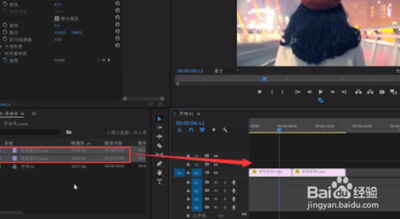
Premiere视频添加黑白渐融转场效果
要在Premiere中为视频添加黑白渐融转场效果,可以按照以下步骤进行操作:
- 打开pr,在项目面空白处右击鼠标,选择导入,将两段视频导入,拖拽视频1、视频2到v1轨道。
- 在项目面板空白处右击鼠标,选择新建项目-调整图层,点击确定。
- 拖拽调整图层到v2轨道上,放于视频1、视频2中间位置,修改长度。
- 在效果面板搜索栏输入提取,将其放到调整图层上(视频效果-调整-提取)。
- 选中调整图层,将时间标尺放到调整图层开始处,在其效果控件面板中打开输入黑色阶的动画图标,修改数值为64,建立开始关键帧。
- 时间标尺移到视频1、视频2连接处,修改输入黑色阶数值为255,建立中间关键帧,时间标尺移到调整图层结尾处,修改输入黑色阶数值为64,建立结尾关键帧。
以上就是在Premiere中添加黑白渐融转场效果的基本步骤。请注意,这些步骤适用于特定版本的Premiere,不同版本之间可能会有一些差异。
本篇文章所含信息均从网络公开资源搜集整理,旨在为读者提供参考。尽管我们在编辑过程中力求信息的准确性和完整性,但无法对所有内容的时效性、真实性及全面性做出绝对保证。读者在阅读和使用这些信息时,应自行评估其适用性,并承担可能由此产生的风险。本网站/作者不对因信息使用不当或误解而造成的任何损失或损害承担责任。
